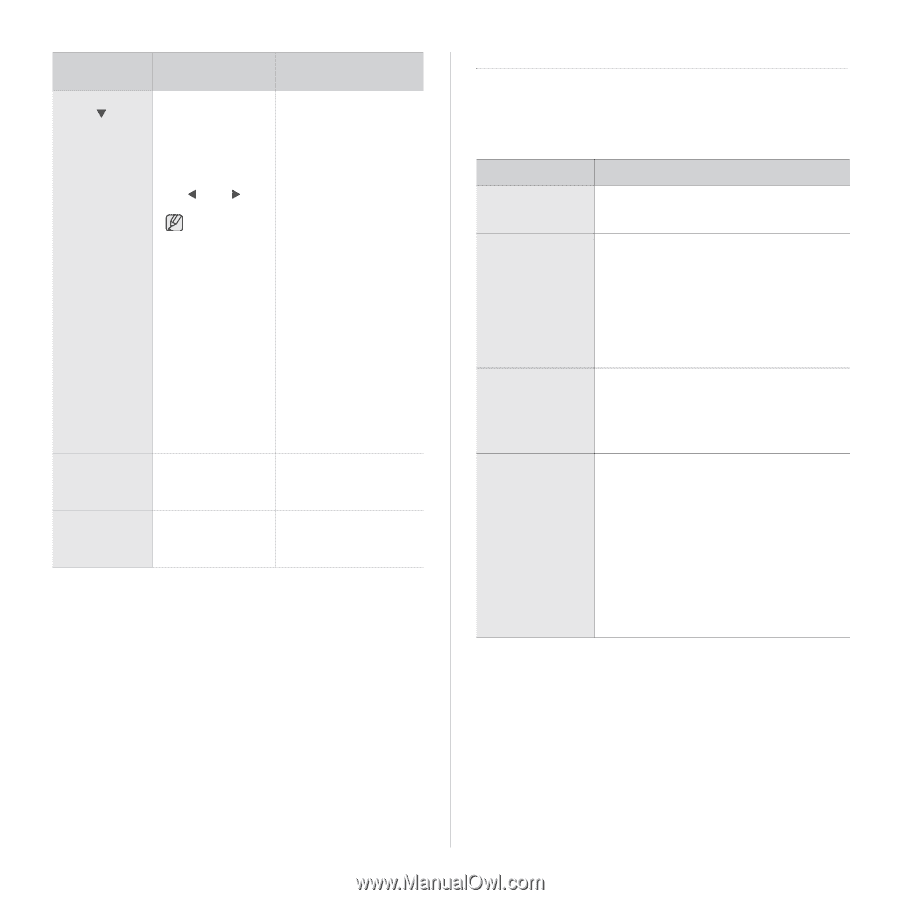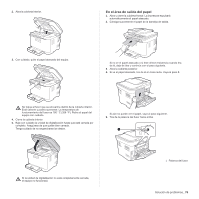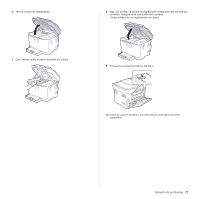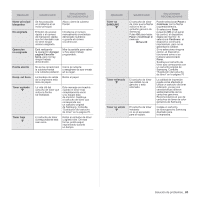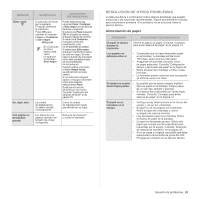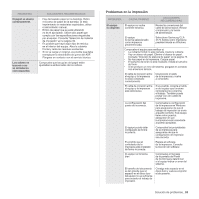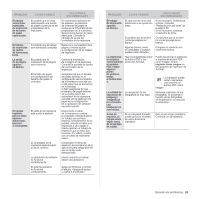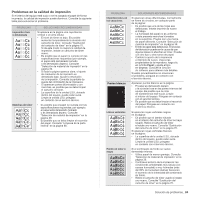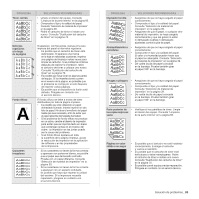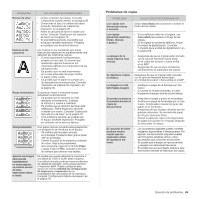Samsung CLX 3175FN User Manual (SPANISH) - Page 81
Resolución de otros problemas, Alimentación de papel
 |
UPC - 635753710281
View all Samsung CLX 3175FN manuals
Add to My Manuals
Save this manual to your list of manuals |
Page 81 highlights
MENSAJE Tóner vacío T Un. digit. abie. Una pagina es demasiado grande SIGNIFICADO El cartucho del tóner se ha agotado. El equipo detendrá la impresión. Pulse OK para cambiar el mensaje a Parar o Continuar o Sólo negro. W Parar X Si el cartucho de tóner blanco está vacío, no aparece el mensaje Sólo negro. La unidad de digitalización no yestá cerrada correctamente. Los datos de una página exceden del tamaño de correo configurado. SOLUCIONES RECOMENDADAS Puede seleccionar las opciones Parar, Continuar o Sólo negro con las flechas derecha o izquierda. Si selecciona Parar pulsando OK en el panel de control, el equipo dejará de imprimir. Si selecciona Continuar, el equipo continuará imprimiendo, pero no se garantiza la calidad. Si selecciona Sólo negro, el equipo imprimirá los datos de color en negro. En este caso, la función de impresión mono está predeterminada en las propiedades de la impresora. Cuando realice una copia, el botón Negro Iniciar se activará sólo en este estado. Si no selecciona ninguna opción, el equipo funcionará como si se hubiera seleccionado Parar. Sustituya el cartucho de tóner por uno nuevo. Consulte "Sustitución del cartucho de tóner" en la página 70. Cierre la unidad de digitalización hasta que encaje en su lugar. Reduzca la resolución y vuelva a intentarlo. RESOLUCIÓN DE OTROS PROBLEMAS La tabla que figura a continuación indica algunos problemas que pueden producirse y las soluciones recomendadas. Siga el procedimiento indicado para solucionar el problema. Si el problema no se soluciona, llame al servicio técnico. Alimentación de papel PROBLEMA SOLUCIONES RECOMENDADAS El papel se atasca durante la impresión. Elimine el atasco de papel. Consulte "Consejos para evitar atascos de papel" en la página 74. Los papeles se adhieren entre sí. • Compruebe que no haya demasiado papel en la bandeja. La bandeja admite hasta 150 hojas, según el grosor del papel. • Asegúrese de que esté utilizando el tipo de papel adecuado. Consulte "Configuración del tipo y del tamaño del papel" en la página 44. • Retire el papel de la bandeja y doble o airee las hojas. • La humedad puede ocasionar que los papeles se adhieran unos con otros. El equipo no acepta • Es posible que se hayan cargado distintos varias hojas juntas. tipos de papel en la bandeja. Cargue papel de un solo tipo, tamaño y gramaje. • Si el atasco fue ocasionado por varias hojas, retírelas. Consulte "Consejos para evitar atascos de papel" en la página 74. El papel no se introduce en el equipo. • Verifique si hay obstrucciones en el interior del equipo y, de ser así, elimínelas. • El papel no se ha cargado correctamente. Retire el papel de la bandeja y vuelva a cargarlo de manera correcta. • Hay demasiado papel en la bandeja. Retire el exceso de papel de la bandeja. • El papel es demasiado grueso. Utilice sólo papel que cumpla con las especificaciones requeridas por el equipo. Consulte "Selección de material de impresión" en la página 39. • Si no se carga un original, es posible que deba reemplazar la almohadilla de goma del ADF. Póngase en contacto con el servicio técnico. Solución de problemas_ 81